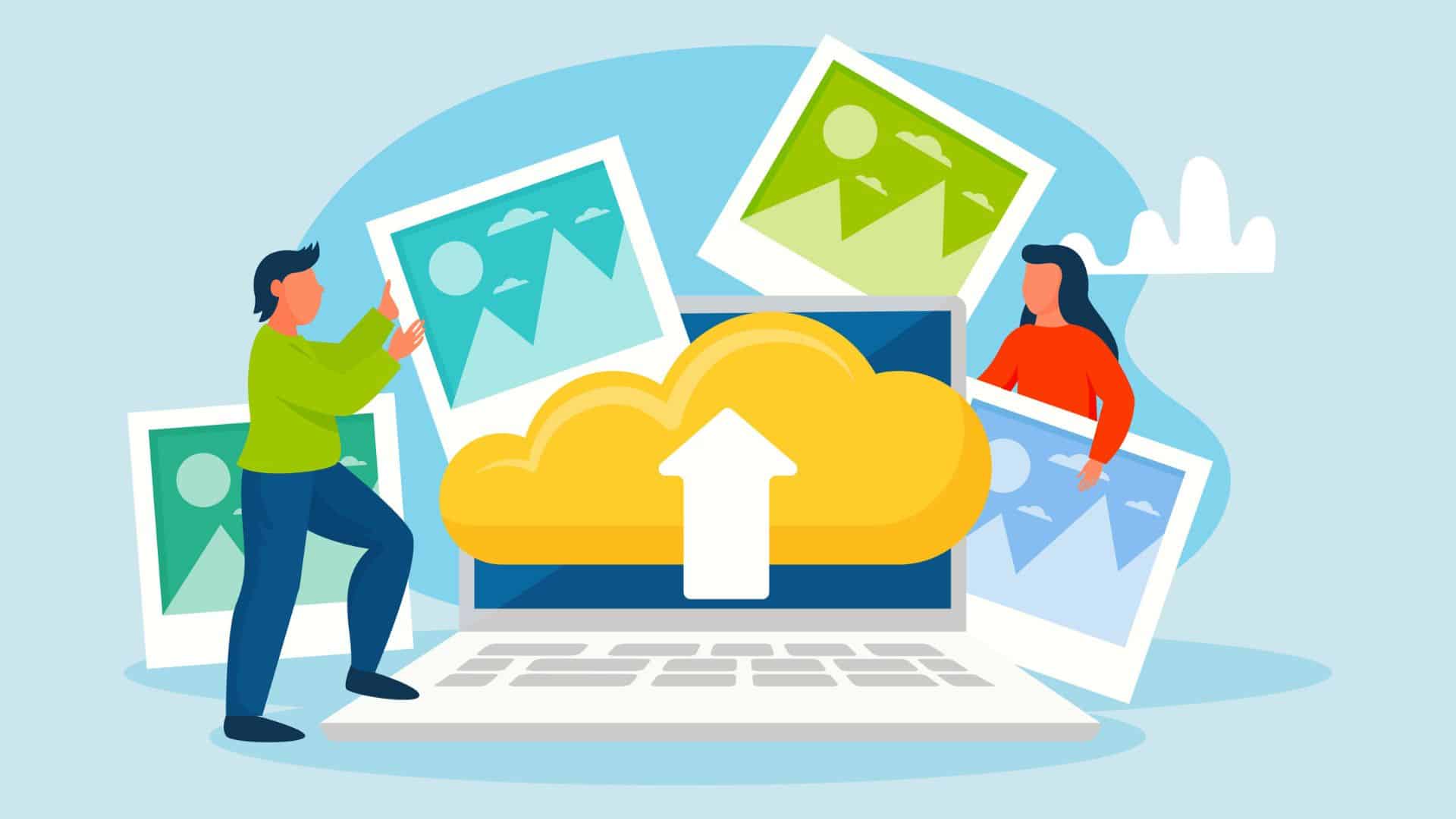Si alguna vez te has preguntado cómo simplificar el proceso de importar imágenes externas a la Biblioteca de Medios de WordPress, has llegado al lugar adecuado. En esta guía, revisaremos el funcionamiento del plugin Auto Upload Images. Este plugin ha sido diseñado para facilitar y automatizar el tedioso trabajo de subir imágenes manualmente, permitiéndote optimizar tu flujo de trabajo y ahorrar tiempo valioso.
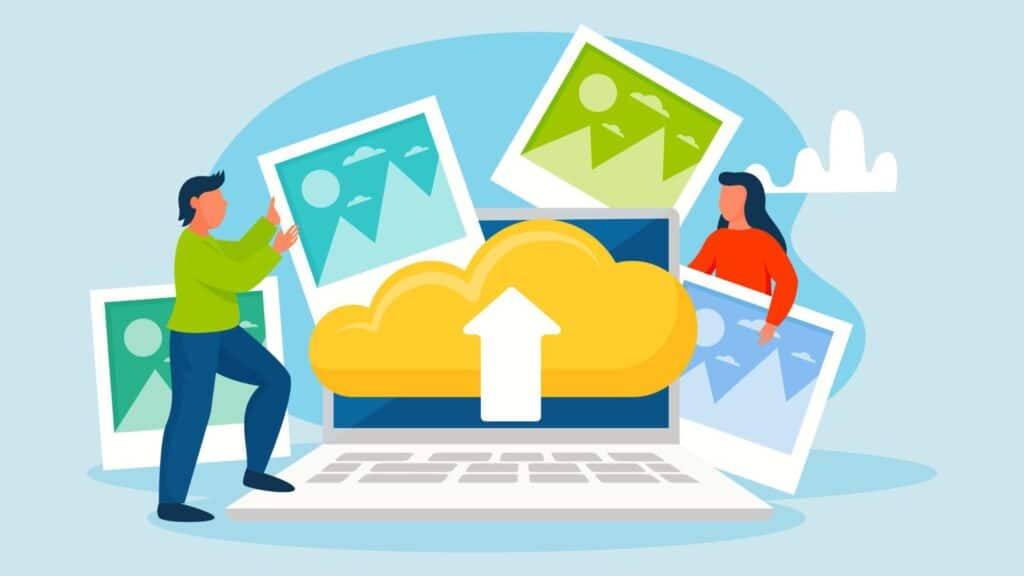
Primero, debemos mencionar que Auto Upload Images puede ser útil para migrar imágenes de una plataforma externa a nuestra biblioteca de medios de WordPress.
En cierta medida, consideramos a Auto Upload Images como una «herramienta» muy útil para importar imágenes dentro de nuestro propio WordPress, siempre y cuando esas imágenes nos pertenezcan o necesitemos transferirlas de una plataforma externa a nuestra biblioteca de medios de WordPress como resultado de nuestra decisión de cambiar a este CMS.
Es cierto que podemos subir manualmente las imágenes a la biblioteca de medios si queremos migrarlas a WordPress, pero eso puede llevar mucho tiempo y no tiene mucho sentido si podemos usar plugins tan buenos y útiles como Auto Upload Images.
Importar a la Biblioteca de Medios con Auto Upload Images

Auto Upload Images busca automáticamente las URLs de las imágenes en el contenido de las entradas que hemos migrado a WordPress y las sube a la biblioteca de medios de WordPress. Además, reemplaza las URLs de las imágenes antiguas por las nuevas, ya que las rutas de las imágenes en las entradas migradas serán las de la web original y no relacionadas con nuestro dominio.
Simplemente debemos instalar y activar el plugin a través del Escritorio de WordPress a través de Plugins > Añadir nuevo plugin, y escribir la palabra clave «Auto Upload Images».
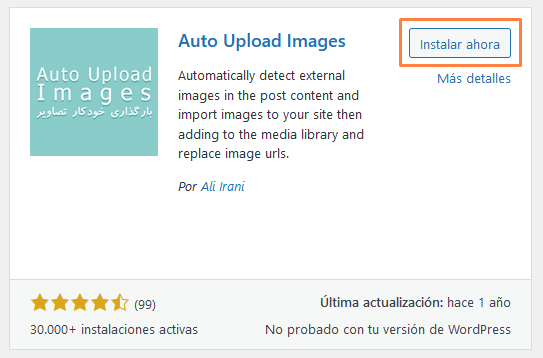
Después de eso, tendremos la capacidad de «rescatar» esas imágenes al agregarlas a la biblioteca de medios de WordPress utilizando las acciones en serie de las entradas que queramos actualizar.
Cuando se dice así, puede resultar un poco confuso porque no hay ningún sitio donde poner una URL para que las imágenes se suban automáticamente a la biblioteca de medios de WordPress. La funcionalidad del plugin no tiene nada que ver con eso, por lo que intentaremos explicarlo mejor.
Como se mencionó anteriormente, al utilizar la opción de Importar en la sección de Herramientas para transferir contenido de otra plataforma a WordPress, es importante asegurarse de que el contenido, en este caso las imágenes, se mueva con la misma URL de su origen, por ejemplo, si son de wordpress.org pues de wordpress.org, si son de squarespace.com pues de squarespace.com, ect.
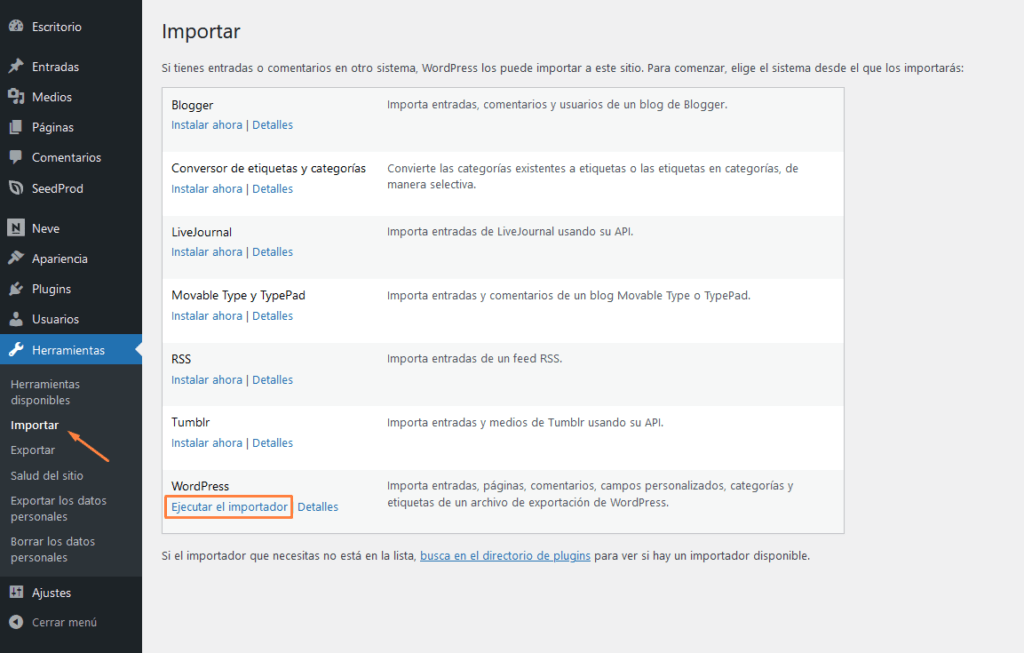
De hecho, deseamos que las imágenes tengan la URL de nuestro dominio, ya que es la función que realiza el plugin al subirlas a la biblioteca de medios y cambiarles las URL por las de nuestro dominio.
Si vamos a la sección Entradas > Todas las entradas, sólo tendremos que seleccionar las entradas importadas y darle a Editar en las acciones en lote.
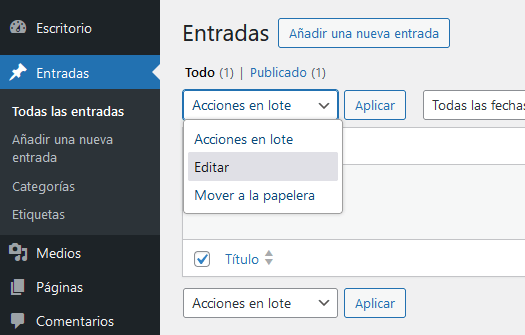
Después, simplemente deberíamos hacer clic en el botón de Actualizar, que se encuentra en la parte inferior derecha de la nueva página.
¡Y eso es todo lo que hay! Este paso nos permitirá subir todas las imágenes a la biblioteca de medios de WordPress con URLs externas a nuestro dominio, y el plugin cambiará las URLs de las imágenes por las de nuestro dominio.
Conclusiones
Hemos explorado el potencial del plugin Auto Upload Images en WordPress, descubriendo cómo facilita la importación eficiente de imágenes externas a nuestra biblioteca de medios. Esta herramienta no sólo optimiza el proceso de gestión de imágenes, sino que también mejora la eficacia y el rendimiento general de nuestro sitio web.
Para llevar tu experiencia de WordPress al siguiente nivel, te invitamos a explorar nuestros planes de WordPress Hosting optimizados en velocidad, respaldados por la tecnología de LiteSpeed. Experimenta la potencia de un alojamiento web diseñado específicamente para maximizar la velocidad y el rendimiento de tu sitio. ¡Descubre nuestros planes ahora y eleva tu presencia en línea a nuevas alturas!